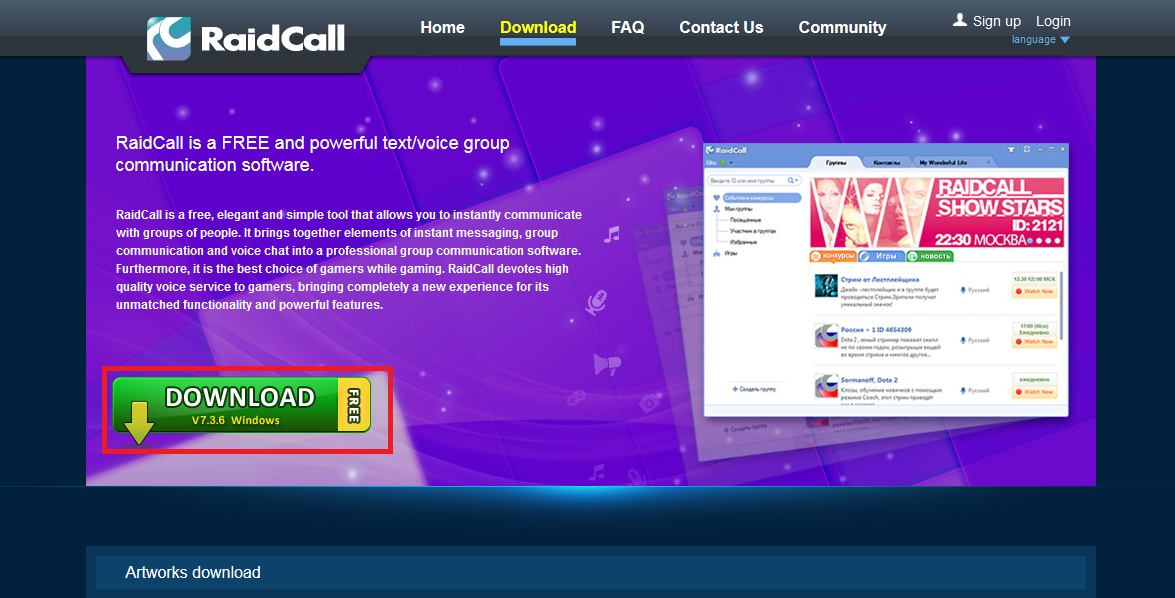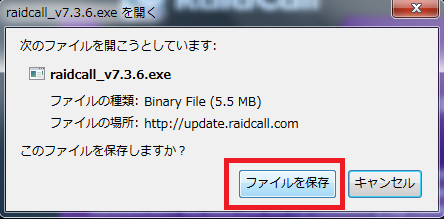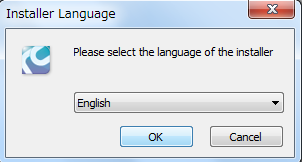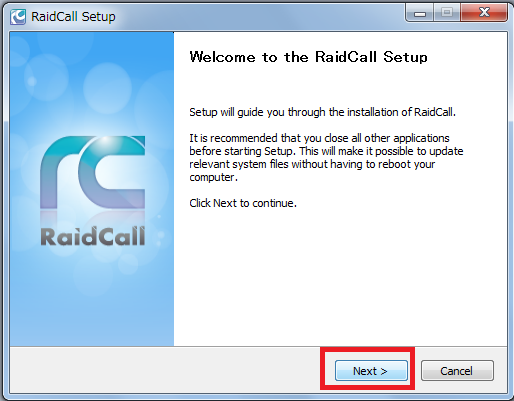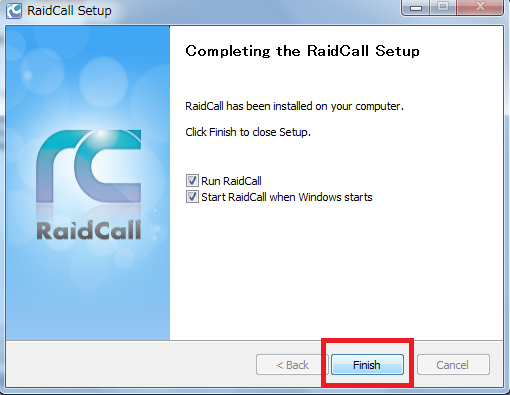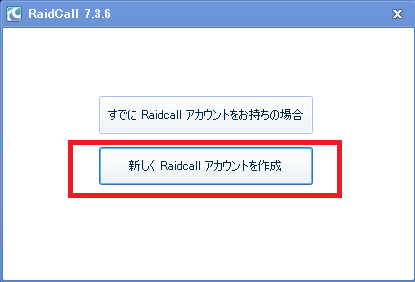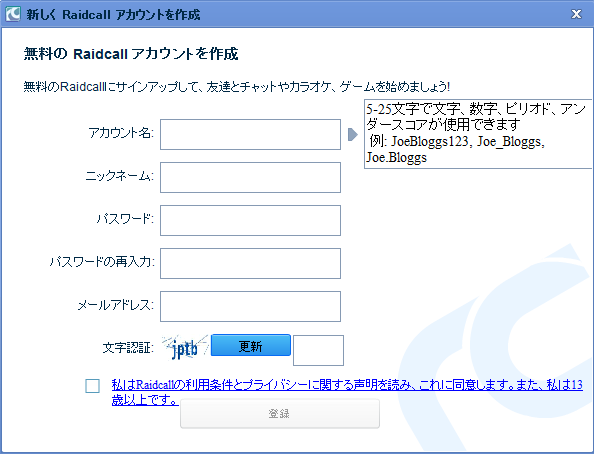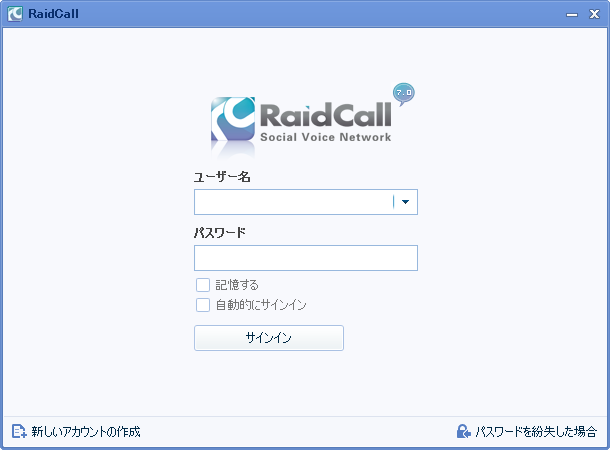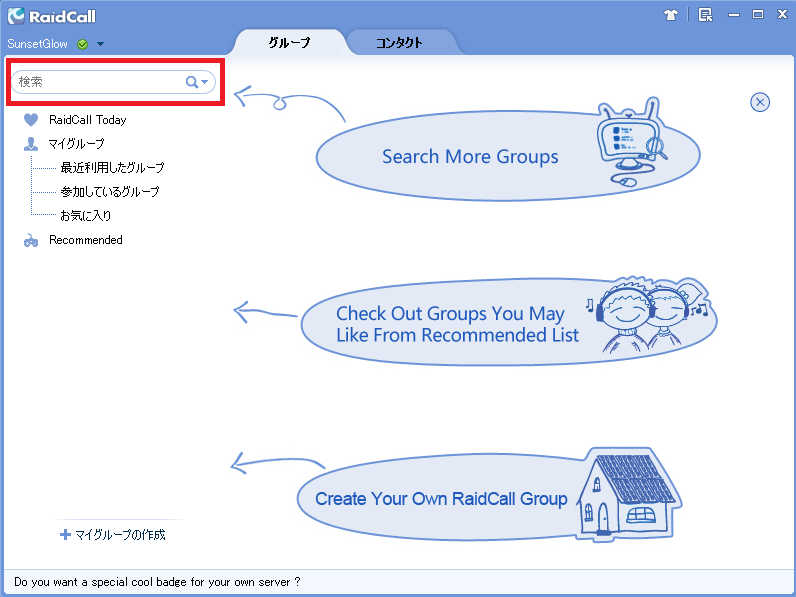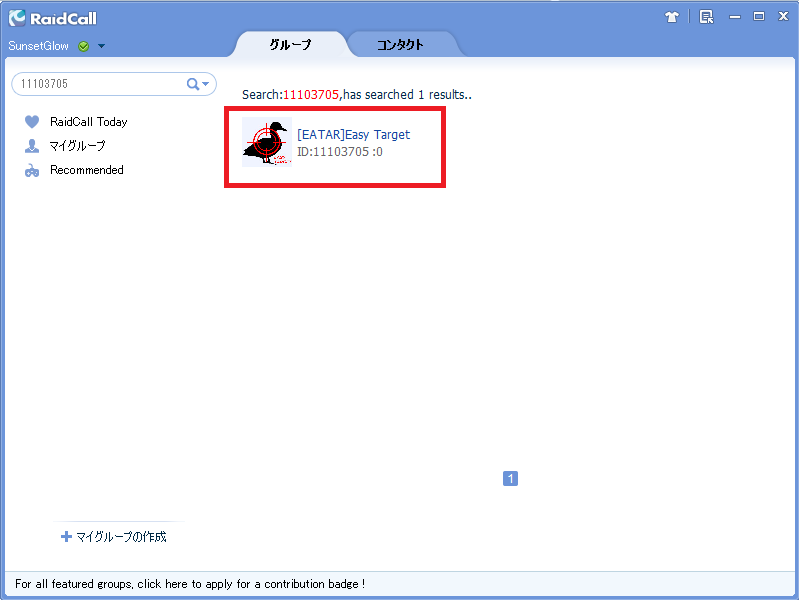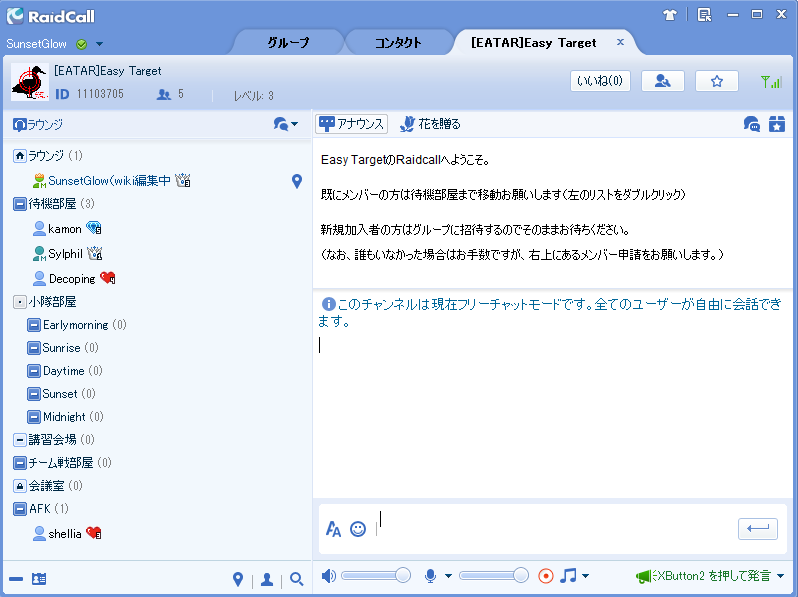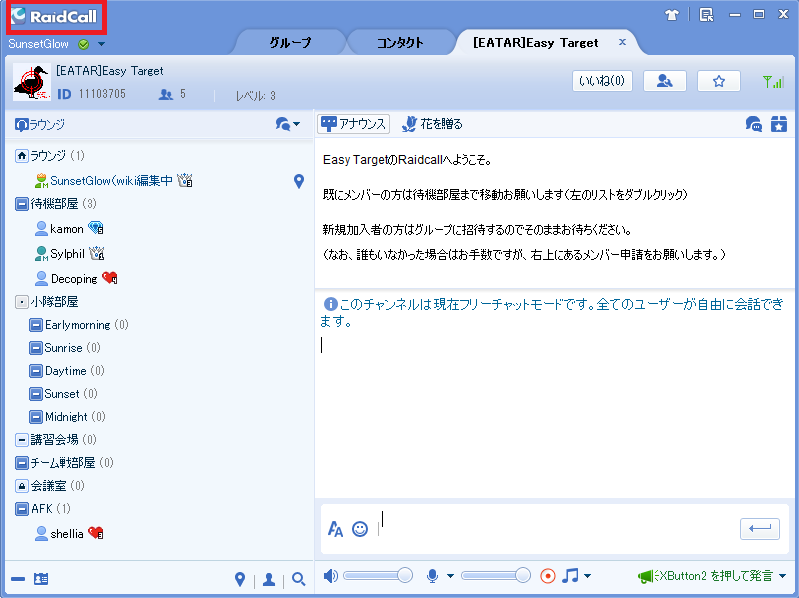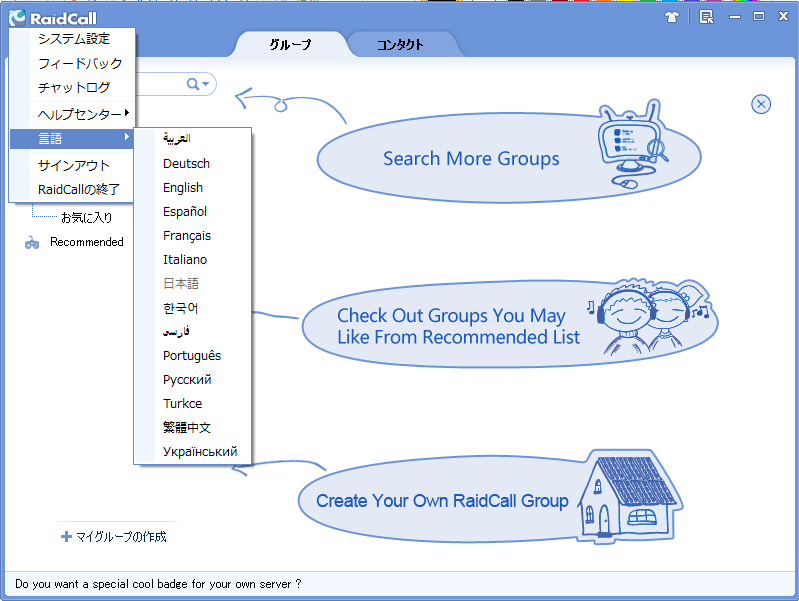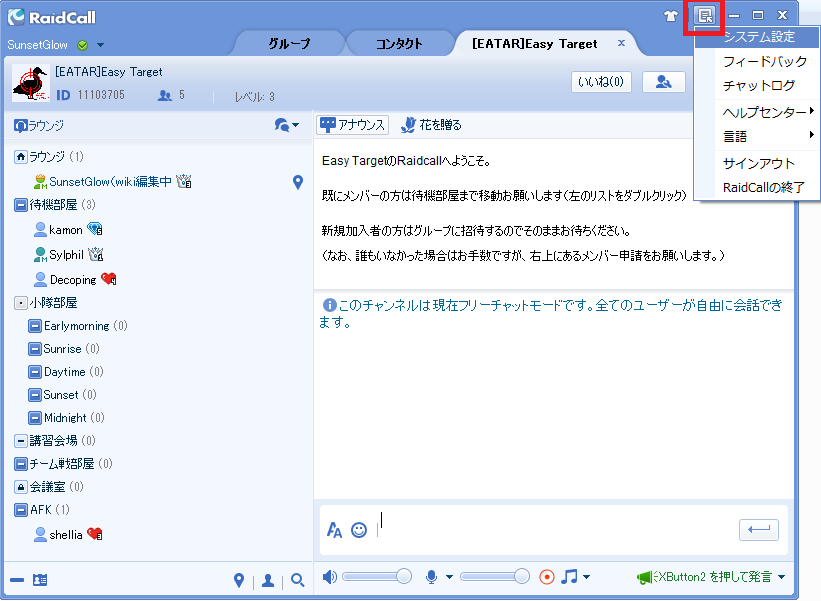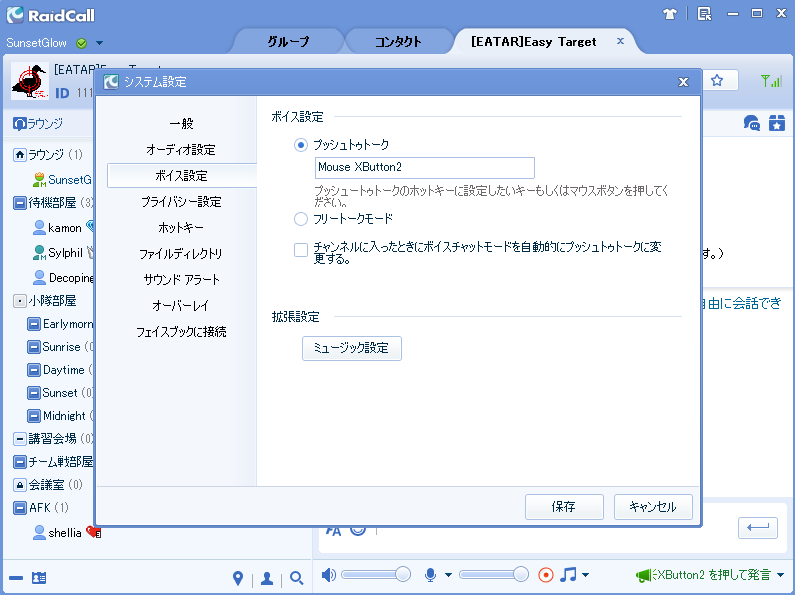Raidcallの導入方法
レイドコールの導入方法や簡単な設定の仕方を説明します。わからないことがあればクラマスまでご連絡ください。
ダウンロードとインストール
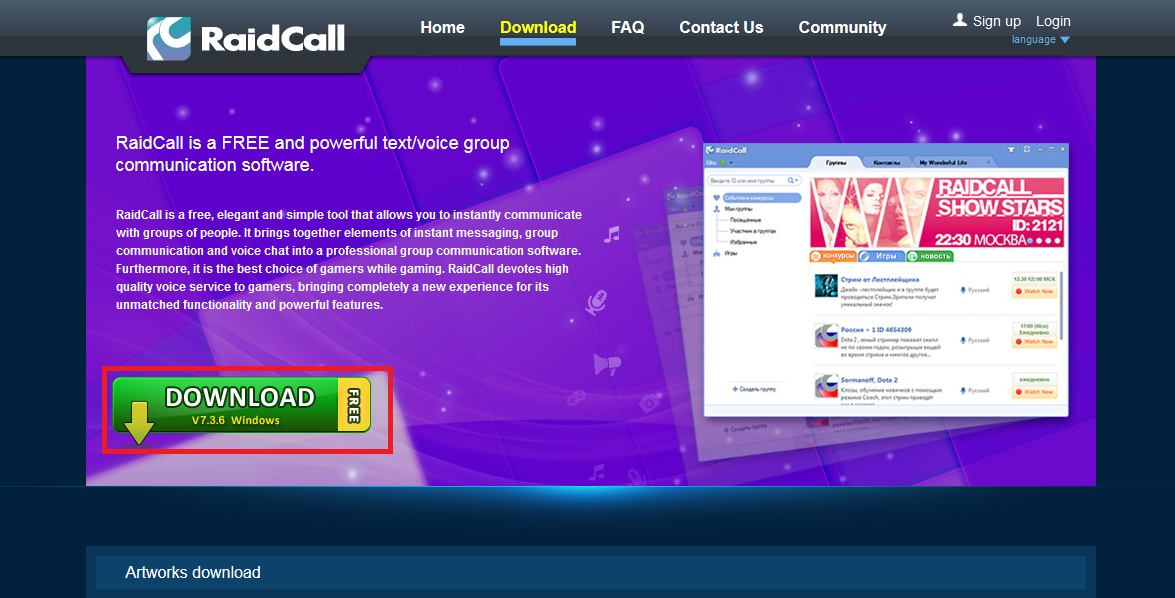
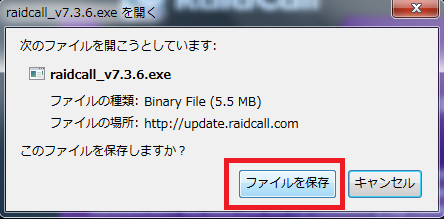
保存を選択し、ダウンロードが終わったら起動します。
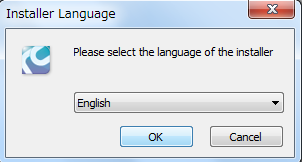
インストール時の言語を選択します。レイドコールは日本語に対応していますが、インストール時はまだ選択できません。Englishを選びましょう。
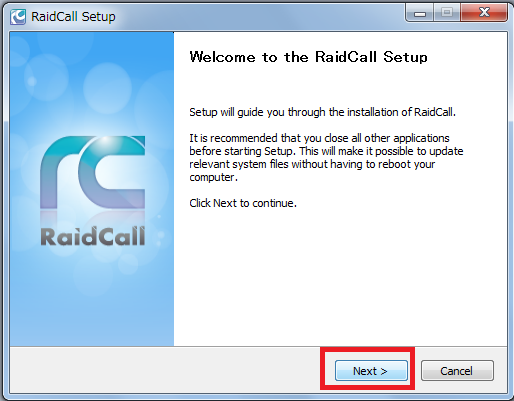
ひたすらnextを選択していけば完了します。
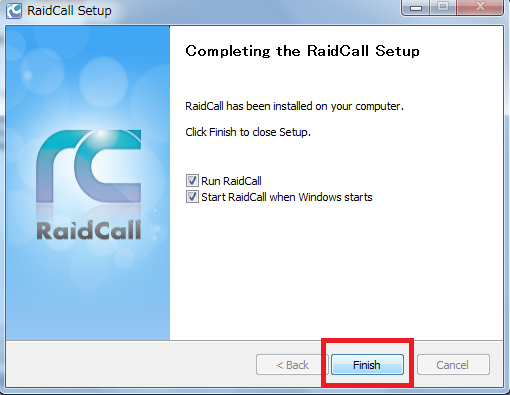
この画面まで行けば終了です。finishを選択しましょう。
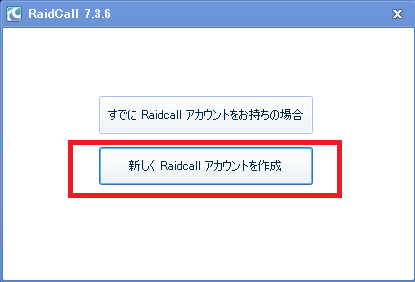
すると上のような画面が出てきます。上の画像は日本語ですが、初めて起動した人は英語のままです。内容は変わらないので下の新規作成をクリックします(今後のSSは全て日本語ですが、設定するまでは英語のままです。内容は変わらないので説明の通り行なって問題ありません。)
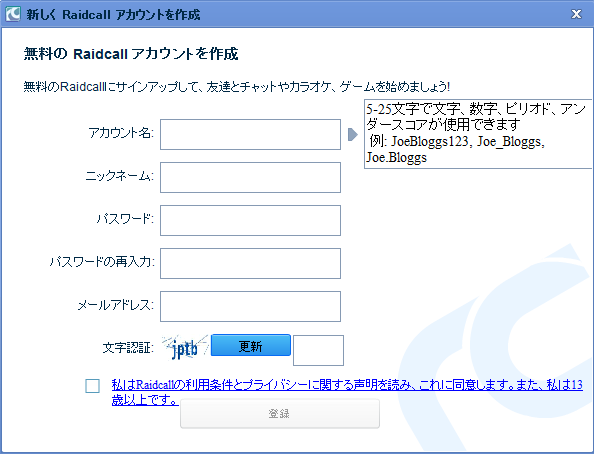
必要事項を入力してアカウントを作成します。ニックネームはWoT内のプレイヤーネームと同じものを使用してください。
必要事項を入力後、登録をクリックすると、生年月日などの個人情報を登録する画面が出てきますが、適当で構いません。
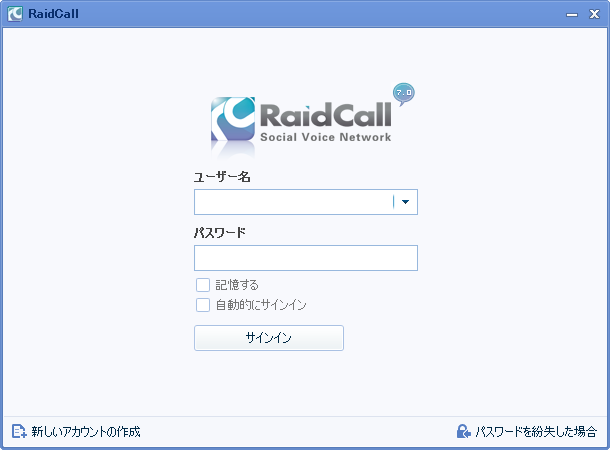
先ほど作成したアカウント名とパスワードを入力して、レイドコールにログインします。
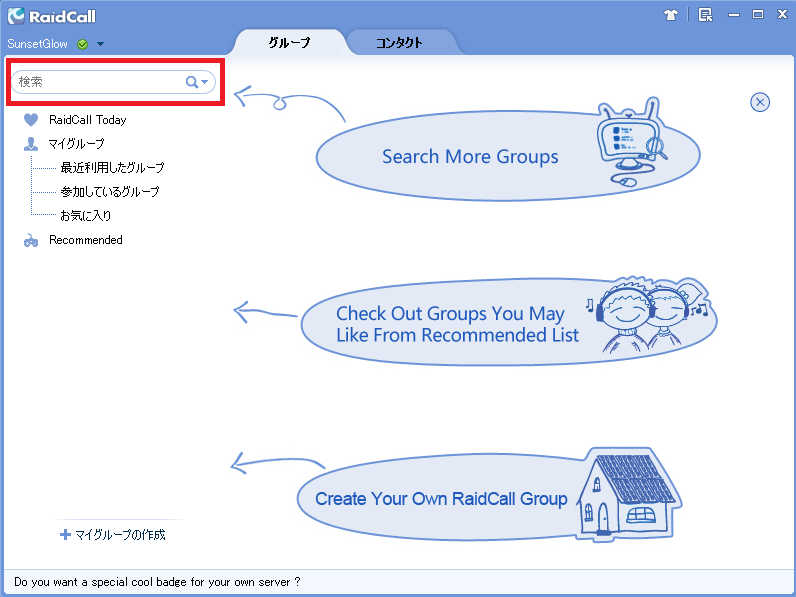
ログインすると上の画面のようになります。左上の検索欄に、「11103705」と入力しましょう。
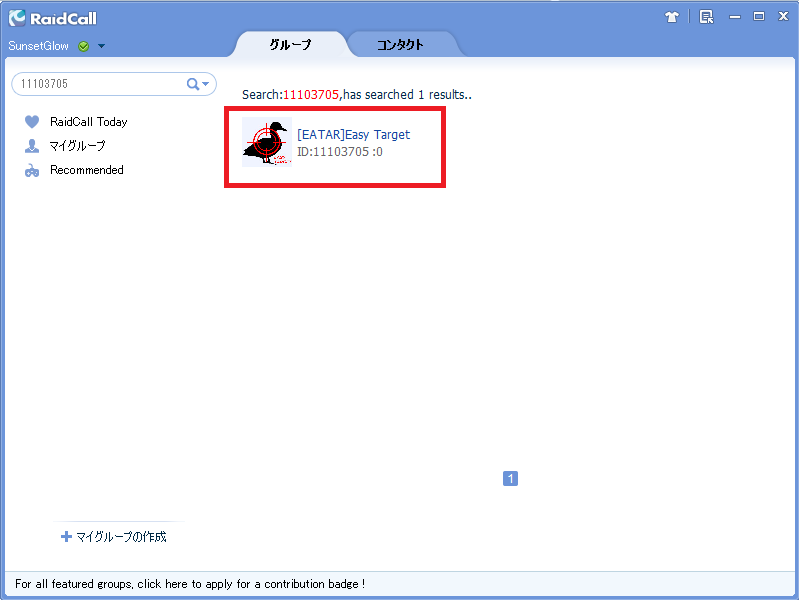
するとEATARのルームがヒットするのでクリックします。
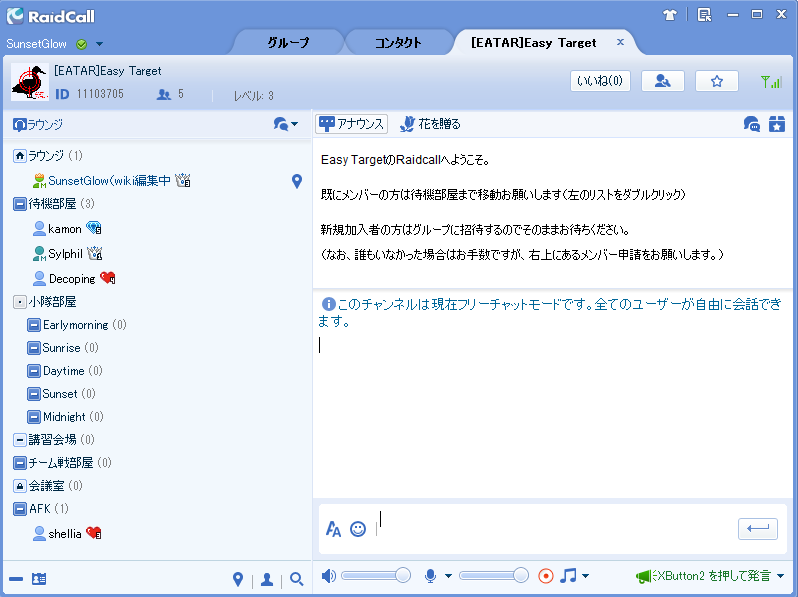
無事導入完了です。あとはクランの者が案内するのでそのままでお待ちください。
※誰もクランメンバーがいなかった場合は右上のスパナのアイコンをクリックし、メンバー申請を行なってください。
日本語化
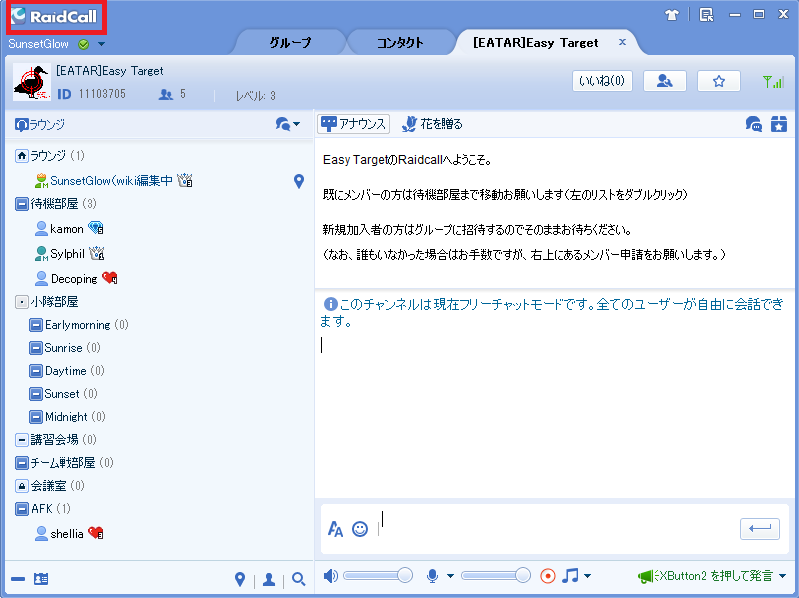
左上の赤い四角の部分をクリック。
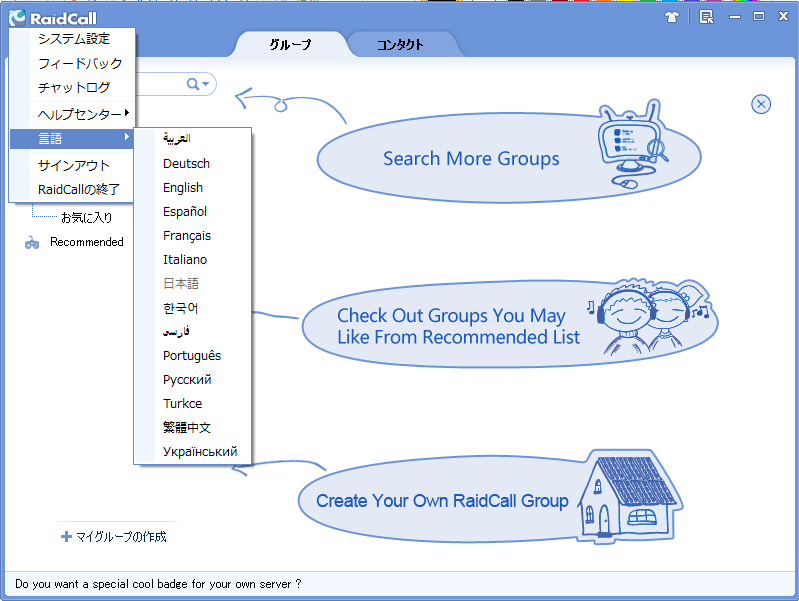
上の図のように、language→日本語を選択すれば完了です。
※現在は日本語化に対応しておりません
マイク設定
マイクを使える方はここを参考にマイクの設定を行いましょう。聞き専の人は関係ありません。
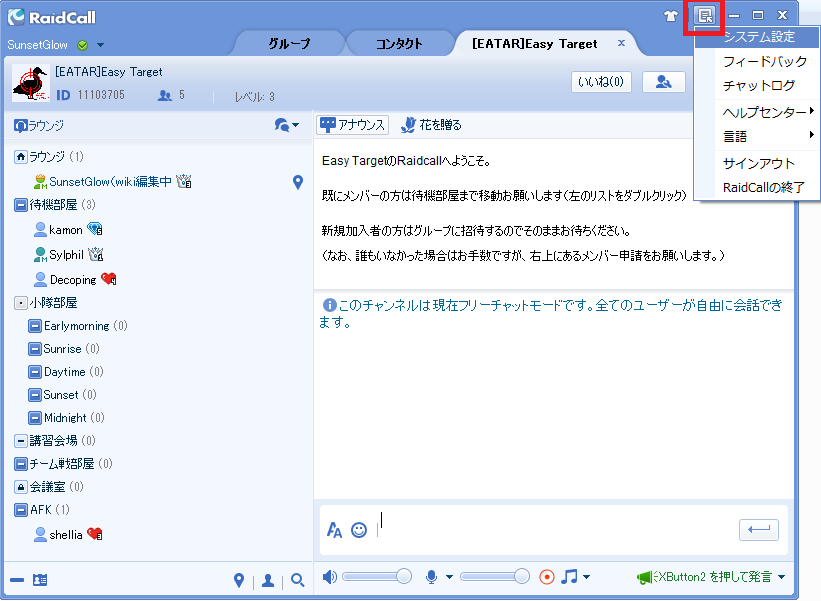
クランのルームに入室している状態で、右上の赤い四角の部分をクリックし、システム設定を選択。
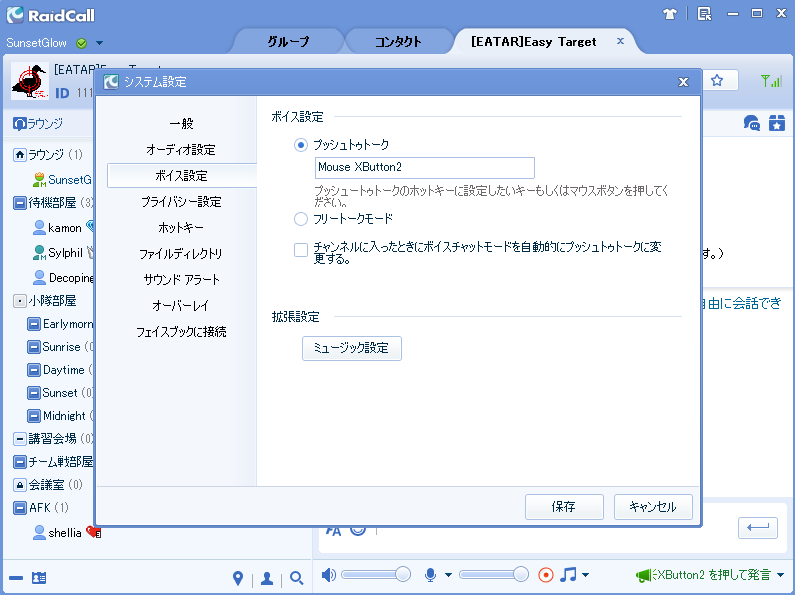
今度はその中からボイス設定を選択すると上図の画面になります。二つのモードがあるので好きなほうを選択し保存をクリックします。
- プッシュトゥトーク~何も設定していないときはこのモードになっています。任意のキーを押している時しかマイクの音声を拾いません(デフォルトではF2になっています)。誤爆を避けたいときはこのモードを選びましょう。ただし、キーボードのキーだとプレイ中に押すのが結構難しいです。設定する際はマウスのサイドボタンなどを選択すると便利です。
- フリートークモード~しゃべっただけでマイクが音声を拾います。初心者はこちらのモード推奨。しゃべるために面倒な作業がなくて楽ですが、場合によってはスピーカーの音などを拾うこともあります。イライラしてついた悪態がそのまま流れたりすることもあるので、そういったことが不安な人はプッシュトゥトークを使用しましょう。
最終更新:2016年04月06日 21:16